XMind如何把文件移动到另一个文件夹中
1、单击打开XMind思维导图软件
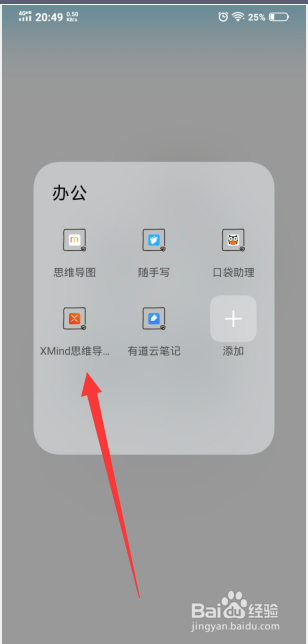
2、打开文件夹中的思维导图,点击三个小点
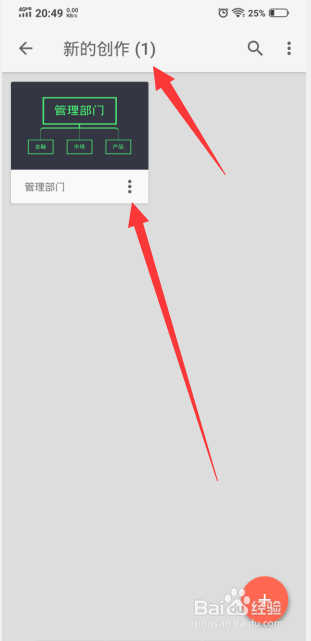
3、进入设置中心,点击移动
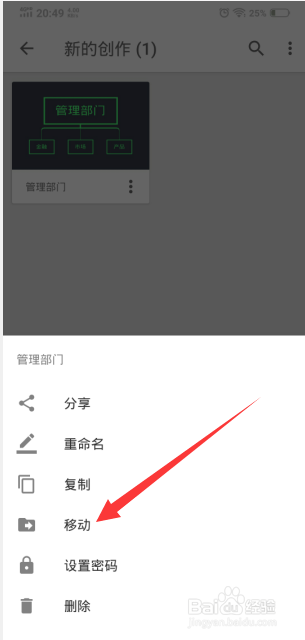
4、点击进入要把文件移动的文件夹

5、在保存文件文件夹中,点击下方移动

6、现在移动成功了,打开文件夹可以看到

声明:本网站引用、摘录或转载内容仅供网站访问者交流或参考,不代表本站立场,如存在版权或非法内容,请联系站长删除,联系邮箱:site.kefu@qq.com。
阅读量:58
阅读量:52
阅读量:179
阅读量:100
阅读量:113